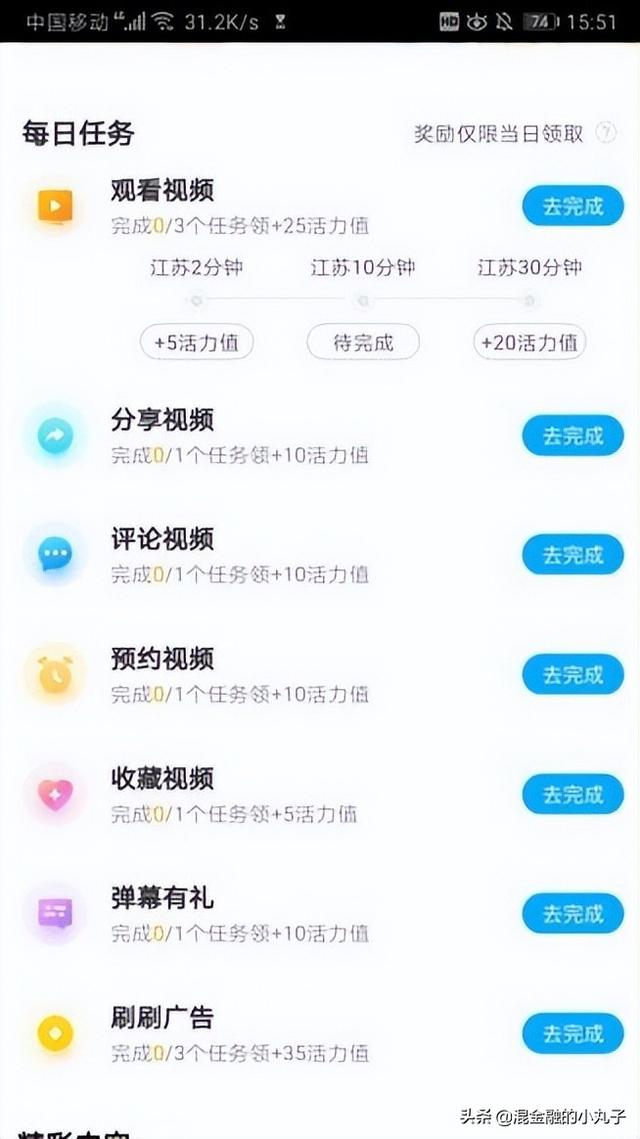有没有一点也不复杂却又炫酷好用的视频编辑软件呢?
自动编辑,配乐特效丰富,老少皆宜,软件商店的“应用时刻”栏目推荐了Quik,以下请enjoy——
人人都是剪辑师✨
昨天小编回到家,老妈神秘兮兮地和我说,她自己做了一个短片,让我评价评价。
点开一看,居然真的不错。配乐不错,还有特效。里面内容是这些年她和我旅游出行的点点滴滴,高中时候一起去北京,大学毕业一起去云南。搭配有趣的字母和剪辑,瞬间把我带到了流逝的旧日时光。
我惊叹,老妈也变得太厉害了,专业人员都要花不少时间才能做出那效果啊。接受了长达半小时的赞美,老妈终于告诉我,她是用了一款叫做「 Quik 」的免费影片编辑APP,只花了几分钟就做出来了视频。
小编作为重度APP体验者,居然一直没特别注意到这款应用,赶紧下下来试用了一下。
得出的结论是:真的傻瓜好用!特别适合从来没有接触过影片剪辑的人,具体如何,我一条一条慢慢说。
自动编辑影片
在拍摄视频时,有可能遇到下列情况:拍人物,背景太抢眼,人太不起眼;拍风景,明明很美在镜头里却显平庸乏味。
Quik主打的点是智能编辑。导入照片和视频素材后,它会自动找出照片上的人物作为焦点,自动剪出短片里精彩的片段,在特效转换时聚焦到这些人物和片段上。
效果是很明显的,镜头的节奏和起伏一下子就出来了。
多种主题特效
Quik内置了24 种主题特效,每种特效都有独特的转场效果。同样是下面2张照片,资源酱试用了3种特效,呈现的效果非常不同:
以下为3种特效下视频的第一帧和第二帧:
大量免费配乐
Quik有上百首不同主题的配乐,你可以根据关键词选择音乐,免费使用。APP本身的音乐均为英文歌曲,在「我的音乐」中可选择其他乐曲。
高阶功能 尽情折腾
一般情况下,你只需要导入视频——让APP自己选择剪辑——挑出合适的主题特效——调整音乐——输出就可以了,前后要不了3分钟。
但Quik提供了高阶功能供你使用。
*你可以在「持续时间」选择视频长度。最左边的点是ins适配长度,中间是Quik推荐长度,右边是最适配音乐结尾的长度。
*你可以在「正方形」「音乐开始」「滤镜」选择画面比例、音乐切入、画面颜色搭配。
特别值得一提的是,Quik的视频水印是可以去掉的,在「滤镜」之后有个选项「收尾打开/关闭」,选择关闭收尾,恼人的品牌logo就不会出现在视频中了。
总之,Quik确实是功能强大的视频编辑工具,简单好上手,完全免费,值得小编推荐给大家~
WEI OU JIANG HU
,